- Comment réparer Forza Horizon 5 qui ne se lance pas, ne se fige pas ou ne bégaie pas
- 1. Vérifiez la configuration système requise
- 2. Mettre à jour les pilotes graphiques
- 3. Forcer l’utilisation du mode sans bordure fenêtré
- 4. Mettez à jour Windows
- 5. Fermer les tâches en cours d’exécution en arrière-plan
- 6. Exécutez le jeu en tant qu’administrateur
- 7. Définir une priorité élevée dans le Gestionnaire des tâches
- 8. Réinstallez DirectX (le plus récent)
- 9. Désactiver le pare-feu Windows ou le programme antivirus
- 10. Définir des performances élevées dans les options d’alimentation
- 11.Fermez le jeu à partir des applications d’arrière-plan
- 12. Mettre à jour Forza Horizon 5
- 13. Désactiver l’overclocking CPU ou GPU
- 14. Essayez de désactiver les applications de superposition
- 15. Effectuez un démarrage propre
- 16. Réinstallez Microsoft Visual C++ Runtime
- Pouvez-vous jouer aux jeux Forza sur Xbox One ?
- Pouvez-vous jouer à Forza Horizon 5 sur Xbox Game Pass ?
- Pouvez-vous jouer à Forza Horizon 5 sur Xbox Series X ?
- Pouvez-vous jouer aux jeux Forza sur Xbox Game Pass ?
- Forza 7 est-il toujours disponible sur Xbox ?
- Pourquoi ne puis-je pas jouer à Forza Motorsport 6 sur mon ordinateur ?
- Que faire si les jeux Forza ne fonctionnent pas sur Xbox ?
- Combien de mois de Xbox Game Pass obtenez-vous ?
- Puis-je jouer aux jeux Xbox Game Pass sur PC ?
- Que signifie la fin de vie de Forza 7 pour Xbox One ?
- Quels jeux Forza fonctionnent mieux sur Xbox One X ?
La plupart du temps, un jeu PC nouvellement lancé peut causer plusieurs problèmes de performances ou avoir des bogues qui peuvent éventuellement entrer en conflit avec le problème d’ouverture, de blocage ou de bégaiement du jeu, quel qu’il soit. Eh bien, le même problème se produit pour la plupart des joueurs PC Forza Horizon 5 parce que le jeu ne se lance pas, ou se fige beaucoup, ou bégaie assez souvent, même si les joueurs ont une plate-forme de jeu puissante. Donc, si vous êtes l’un d’entre eux, suivez ce guide complètement.
Tout comme son prédécesseur, le tout nouveau jeu Forza Horizon 5 bégaie, ralentit, plante sur le PC Windows lors du lancement ou pendant le jeu. Les joueurs concernés sont assez frustrés en raison de ce problème qui doit être résolu manuellement en suivant les méthodes fournies ci-dessous. Il semble qu’il puisse y avoir plusieurs raisons derrière un tel problème qui peut provoquer le conflit du système. Il est donc toujours préférable de vérifier si tout fonctionne bien de votre côté ou non.
Comment réparer Forza Horizon 5 qui ne se lance pas, ne se fige pas ou ne bégaie pas
La plupart du temps, les jeux PC présentent des problèmes courants auxquels les joueurs peuvent être confrontés assez souvent, tels que des fichiers de jeu corrompus ou manquants, une version de jeu obsolète, une version obsolète du système d’exploitation Windows, des problèmes avec les tâches d’exécution en arrière-plan ou les programmes de démarrage, etc. Alors que le logiciel antivirus peut empêcher l’exécution des fichiers de jeu ou parfois l’exécution du jeu sans accès administrateur, et plus encore peut causer plusieurs problèmes avec le lancement ou l’exécution du jeu.
Parfois, il est possible que la version DirectX ou les redistribuables Microsoft Visual C++ deviennent obsolètes ou corrompus, l’exécution du jeu en mode plein écran, l’exécution d’applications de superposition en arrière-plan, le CPU ou le GPU overclocké, etc. peuvent également causer des problèmes avec le jeu qui plante ou ne se lance pas ou geler ou bégayer. Maintenant, sans perdre plus de temps, passons au guide de dépannage ci-dessous
Publicité
Correction : scintillement ou déchirure de l’écran Forza Horizon 5 sur PC et console Xbox
Correction : Forza Horizon 5 ne peut pas rejoindre la session d’amis
1. Vérifiez la configuration système requise
Il convient de mentionner que vérifier la configuration système requise pour le jeu en question est toujours une meilleure idée avant de tirer une conclusion. Si, dans ce cas, la configuration de votre PC ne répond pas correctement à la configuration système requise, vous risquez de rencontrer des retards, des plantages ou d’autres erreurs dans le jeu lors du lancement ou pendant le jeu, quel qu’il soit. Alors, assurez-vous que votre matériel informatique est suffisamment compatible ou non.
Annonces
Configuration minimale requise:
- Nécessite un processeur et un système d’exploitation 64 bits
- SE : Windows 10 version 15063.0 ou supérieure
- Processeur: Intel i5-4460 ou AMD Ryzen 3 1200
- Mémoire: 8 Go de RAM
- Graphique: NVidia GTX 970 OU AMD RX 470
- DirectX : Variante 12
- Réseau: connexion Internet à haut débit
- Stockage: 110 Go d’espace disponible
Configuration recommandée:
- Nécessite un processeur et un système d’exploitation 64 bits
- SE : Windows 10 version 15063.0 ou supérieure
- Processeur: Intel i5-8400 ou AMD Ryzen 5 1500X
- Mémoire: 16 Go de RAM
- Graphique: NVidia GTX 1070 OU AMD RX 590
- DirectX : Variante 12
- Réseau: connexion Internet à haut débit
- Stockage: 110 Go d’espace disponible
2. Mettre à jour les pilotes graphiques
Il est toujours nécessaire de mettre à jour les pilotes graphiques sur votre système Windows pour exécuter tous les programmes en douceur. Pour faire ça:
- Clic-droit sur le Le menu Démarrer pour ouvrir le Menu d’accès rapide.
- Cliquer sur Gestionnaire de périphériques de la liste.
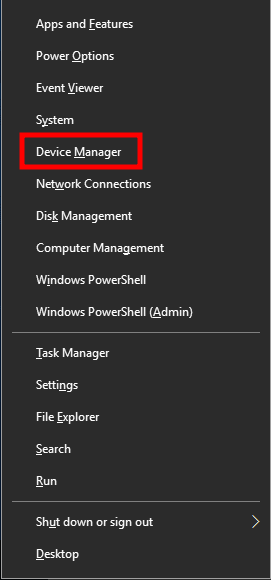
Annonces
- À présent, double-cliquez sur le Prises d’écran catégorie pour développer la liste.
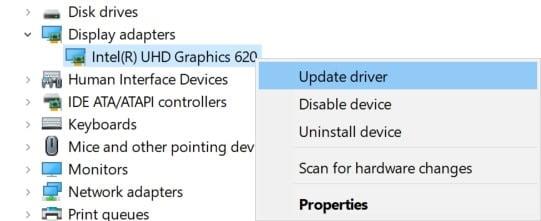
- Alors clic-droit sur le nom de la carte graphique dédiée.
- Sélectionner Mettre à jour le pilote > Choisissez Rechercher automatiquement des pilotes.
- Si une mise à jour est disponible, elle téléchargera et installera automatiquement la dernière version.
- Une fois cela fait, assurez-vous de redémarrer votre ordinateur pour modifier les effets.
Vous pouvez également télécharger manuellement la dernière version du pilote graphique et l’installer directement à partir du site Web officiel du fabricant de votre carte graphique. Les utilisateurs de cartes graphiques Nvidia peuvent mettre à jour l’application GeForce Experience via le site officiel de Nvidia. Pendant ce temps, les utilisateurs de cartes graphiques AMD peuvent visiter le site Web d’AMD pour la même chose.
3. Forcer l’utilisation du mode sans bordure fenêtré
Vous devriez également essayer de forcer l’exécution du jeu via le mode écran sans bordure fenêtré plutôt que le mode plein écran. Faire cela:
Annonces
- Ouvert Vapeur > Aller à Bibliothèque > Clic-droit sur Forza Horizon 5.
- Maintenant, cliquez sur Propriétés > Cliquez sur le Général onglet > Aller à Définir les options de lancement.
- Tapez ici cet argument de ligne de commande -fenêtré – sans bordure sur le terrain.
- Redémarrez le client Steam pour appliquer les modifications.
4. Mettez à jour Windows
La mise à jour de la version du système d’exploitation Windows est toujours essentielle pour les utilisateurs de PC ainsi que pour les joueurs sur PC afin de réduire les problèmes système, les problèmes de compatibilité et les plantages. Pendant ce temps, la dernière version comprend principalement des fonctionnalités supplémentaires, des améliorations, des correctifs de sécurité, etc. Pour faire ça:
- Presse Windows + moi clés pour ouvrir le Paramètres Windows menu.
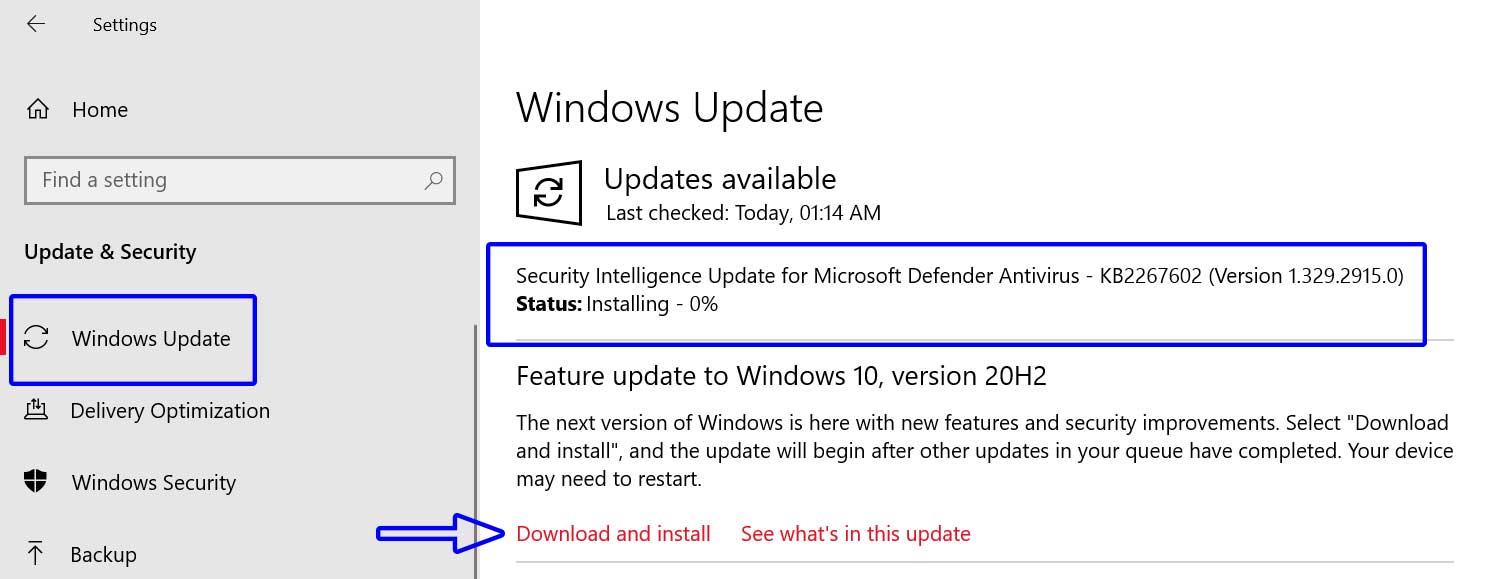
- Cliquez ensuite sur Mise à jour et sécurité > Sélectionnez Vérifier les mises à jour sous le Windows Update section.
- Si une mise à jour des fonctionnalités est disponible, sélectionnez Télécharger et installer.
- La mise à jour peut prendre un certain temps.
- Une fois cela fait, redémarrez votre ordinateur pour installer la mise à jour.
5. Fermer les tâches en cours d’exécution en arrière-plan
Les tâches ou programmes inutiles en arrière-plan peuvent consommer beaucoup de ressources système, telles que l’utilisation du processeur ou de la mémoire, ce qui réduit littéralement les performances du système. Par conséquent, les problèmes de plantage, de retard et de chargement au démarrage apparaissent assez souvent. Fermez simplement toutes les tâches inutiles en arrière-plan. Pour faire ça:
- Presse Ctrl + Maj + Échap clés pour ouvrir le Gestionnaire des tâches.
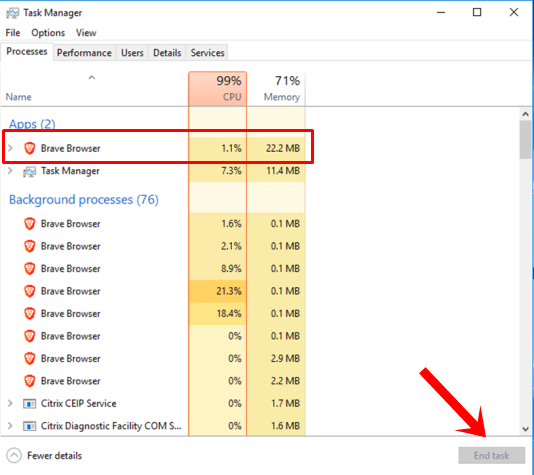
- Maintenant, cliquez sur le Processus > Cliquez pour sélectionner les tâches qui s’exécutent inutilement en arrière-plan et consomment suffisamment de ressources système.
- Cliquer sur Tâche finale pour le fermer un par un.
- Une fois terminé, redémarrez votre système.
Maintenant, vous pouvez vérifier si vous avez corrigé Forza Horizon 5 ne s’ouvre pas / ne se lance pas ou ne plante pas sur votre PC ou non. Sinon, suivez la méthode suivante.
6. Exécutez le jeu en tant qu’administrateur
Assurez-vous d’exécuter le fichier exe du jeu en tant qu’administrateur pour éviter le contrôle du compte d’utilisateur concernant les problèmes de privilège. Vous devez également exécuter le client Steam en tant qu’administrateur sur votre PC. Pour faire ça:
- Clic-droit sur le Forza Horizon 5 fichier de raccourci exe sur votre PC.
- Maintenant, sélectionnez Propriétés > Cliquez sur le Compatibilité languette.
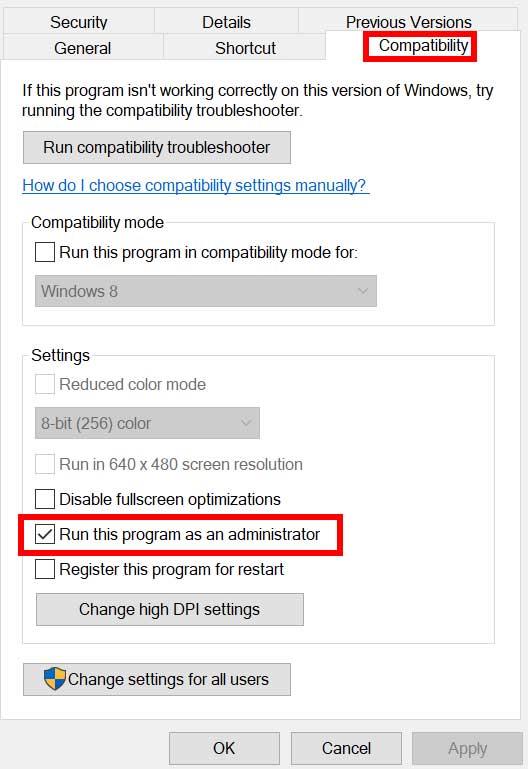
- Assurez-vous de cliquer sur le Exécutez ce programme en tant qu’administrateur case à cocher pour la cocher.
- Cliquer sur Appliquer et sélectionnez D’ACCORD pour enregistrer les modifications.
7. Définir une priorité élevée dans le Gestionnaire des tâches
Donnez la priorité à votre jeu dans le segment supérieur via le gestionnaire de tâches pour indiquer à votre système Windows d’exécuter le jeu correctement. Pour faire ça:
- Clic-droit sur le Le menu Démarrer > Sélectionnez Gestionnaire des tâches.
- Clique sur le Processus onglet > Clic-droit sur la tâche de jeu.
- Sélectionner Définir la priorité à Haute.
- Fermez le Gestionnaire des tâches.
- Enfin, lancez le jeu Forza Horizon 5 pour vérifier s’il se bloque sur PC ou non.
8. Réinstallez DirectX (le plus récent)
Vous devriez essayer de réinstaller la dernière version de DirectX à partir du site officiel de Microsoft sur votre PC/ordinateur portable. Il vous suffit de télécharger et d’installer le package d’installation de DirectX et de l’exécuter. Gardez à l’esprit que vous aurez besoin de DirectX 12 ou supérieur pour exécuter correctement le jeu Forza Horizon 5.
9. Désactiver le pare-feu Windows ou le programme antivirus
Les chances sont suffisamment élevées pour que votre protection pare-feu Windows Defender par défaut ou tout programme antivirus tiers empêche les connexions en cours ou les fichiers de jeu de fonctionner correctement. Assurez-vous donc de désactiver ou de désactiver temporairement la protection en temps réel et la protection par pare-feu.Ensuite, vous devriez essayer de lancer le jeu pour vérifier si le problème Forza Horizon 5 ne s’ouvre pas / ne se lance pas ou ne plante pas sur PC a été résolu ou non. Pour faire ça:
- Clique sur le Le menu Démarrer > Tapez pare-feu.
- Sélectionner Pare-feu Windows Defender à partir du résultat de la recherche.
- Maintenant, cliquez sur Activer ou désactiver le pare-feu Windows Defender du volet de gauche.
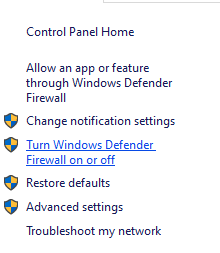
- Une nouvelle page s’ouvrira > Sélectionnez le Désactiver le pare-feu Windows Defender (non recommandé) option pour les deux Paramètres de réseau privé et public.
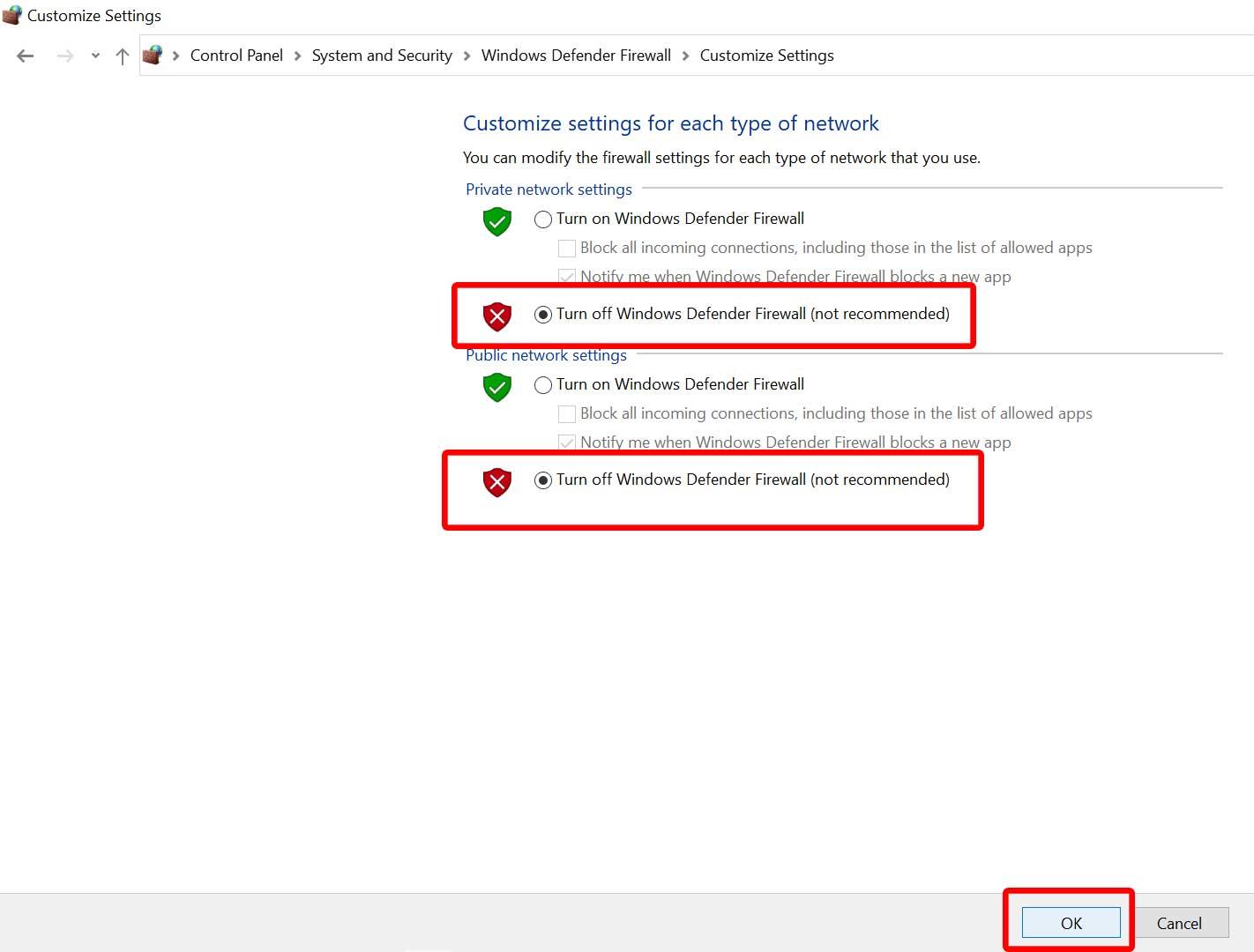
- Une fois sélectionné, cliquez sur D’ACCORD pour enregistrer les modifications.
- Enfin, redémarrez votre ordinateur.
De même, vous devez également désactiver la protection de sécurité Windows. Suivez simplement les étapes ci-dessous :
- Presse Windows + moi clés pour ouvrir le Paramètres Windows menu.
- Cliquer sur Mise à jour et sécurité > Cliquez sur Sécurité Windows du volet de gauche.
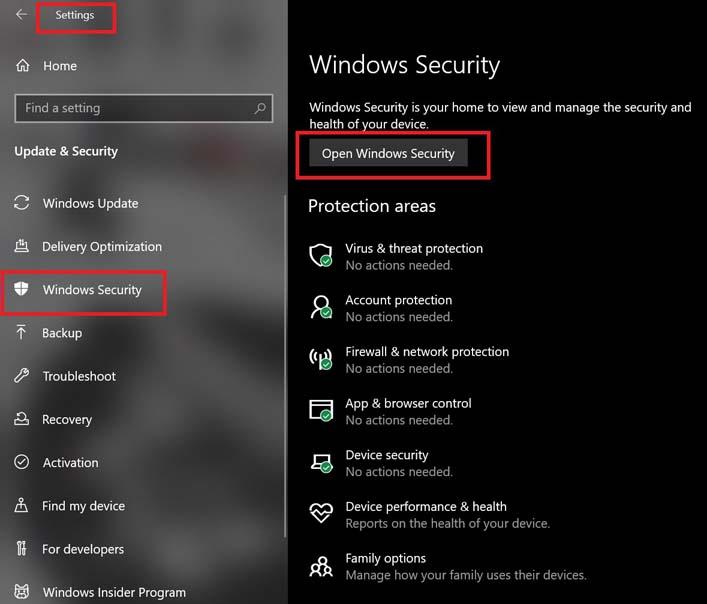
- Maintenant, cliquez sur le Ouvrez la sécurité Windows bouton.
- Aller à Protection contre les virus et les menaces > Cliquez sur Gérer les paramètres.
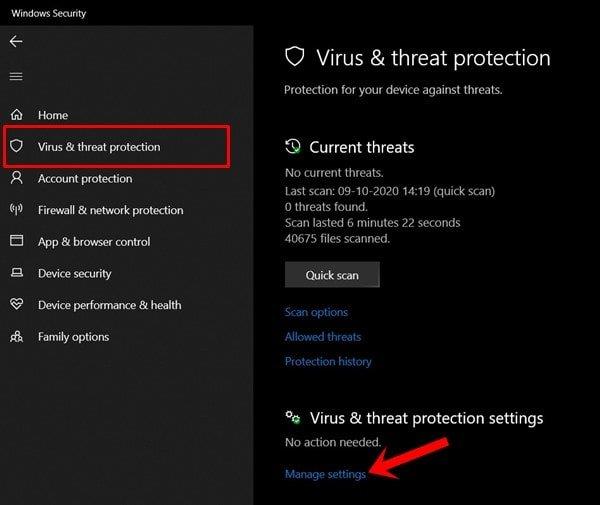
- Ensuite, vous devrez simplement éteindre la Protection en temps réel basculer.
- Si vous y êtes invité, cliquez sur Oui pour aller plus loin.
- De plus, vous pouvez également désactiver Protection fournie par le cloud, Autoprotection si tu veux.
10. Définir des performances élevées dans les options d’alimentation
Si, dans ce cas, votre système Windows fonctionne en mode équilibré dans les options d’alimentation, définissez simplement le mode haute performance pour de meilleurs résultats. Bien que cette option nécessite une consommation d’énergie ou une utilisation de la batterie plus élevée. Pour faire ça:
- Clique sur le Le menu Démarrer > Tapez Panneau de commande et cliquez dessus dans le résultat de la recherche.
- Maintenant, allez à Matériel et son > Sélectionnez Options d’alimentation.
- Cliquer sur Haute performance pour le sélectionner.
- Assurez-vous de fermer la fenêtre et d’éteindre complètement votre ordinateur. Pour cela, cliquez sur le Le menu Démarrer > Aller à Du pouvoir > Fermer.
- Une fois votre ordinateur complètement éteint, vous pouvez le rallumer.
Cela devrait résoudre le problème de crash de Forza Horizon 5 sur votre PC dans la plupart des cas. Cependant, si aucune des méthodes n’a fonctionné pour vous, suivez la suivante.
11.Fermez le jeu à partir des applications d’arrière-plan
Si, d’une manière ou d’une autre, le jeu Forza Horizon 5 rencontre toujours des problèmes, assurez-vous de le désactiver à partir de la fonction Applications d’arrière-plan sur votre PC. Faire cela,
- Presse Windows + moi clés pour ouvrir le Paramètres Windows menu.
- Cliquer sur Intimité > Faites défiler vers le bas dans le volet de gauche et sélectionnez Applications d’arrière-plan.
- Faites défiler vers le bas et recherchez le Forza Horizon 5 titre du jeu.
- Juste désactiver la bascule à côté du titre du jeu.
- Une fois cela fait, fermez la fenêtre et redémarrez votre ordinateur.
Cette méthode devrait vous aider. Cependant, si cela ne résout pas le problème, vous pouvez suivre la méthode suivante.
12. Mettre à jour Forza Horizon 5
Si au cas où vous n’avez pas mis à jour votre jeu Forza Horizon 5 depuis un certain temps, assurez-vous de suivre les étapes ci-dessous pour vérifier les mises à jour et installer le dernier correctif (si disponible). Pour faire ça:
- Ouvrez le Vapeur client > Aller à Bibliothèque > Cliquez sur Forza Horizon 5 du volet de gauche.
- Il recherchera automatiquement la mise à jour disponible. Si une mise à jour est disponible, assurez-vous de cliquer sur Mise à jour.
- L’installation de la mise à jour peut prendre un certain temps > Une fois terminé, assurez-vous de fermer le client Steam.
- Enfin, redémarrez votre PC pour appliquer les modifications, puis essayez de relancer le jeu.
13. Désactiver l’overclocking CPU ou GPU
Il convient également de mentionner de ne pas activer l’overclocking CPU/GPU sur votre PC si votre jeu plante ou bégaie beaucoup. Nous pouvons comprendre que l’overclocking CPU/GPU peut avoir un impact énorme sur l’amélioration du gameplay, mais parfois cela peut également causer des problèmes de goulot d’étranglement ou de compatibilité. Réglez simplement la fréquence par défaut pour des performances optimales.
14. Essayez de désactiver les applications de superposition
Il semble que quelques applications populaires aient leur propre programme de superposition qui peut éventuellement s’exécuter en arrière-plan et causer des problèmes de performances de jeu ou même des problèmes de lancement. Vous devez les désactiver pour résoudre le problème en suivant les étapes ci-dessous :
Désactiver la superposition Discord
- Lancez le Discorde app > Cliquez sur le icône d’engrenage au fond.
- Cliquer sur Recouvrir en dessous de Paramètres de l’application > Allumer la Activer la superposition dans le jeu.
- Clique sur le Jeux onglet > Sélectionner Forza Horizon 5.
- Pour terminer, éteindre la Activer la superposition dans le jeu basculer.
- Assurez-vous de redémarrer votre PC pour appliquer les modifications.
Désactiver la barre de jeu Xbox
- Presse Windows + moi clés pour ouvrir Paramètres Windows.
- Cliquer sur Jeux > Aller à Barre de jeu > Désactiver Enregistrez des extraits de jeu, des captures d’écran et diffusez-les à l’aide de la barre de jeu option.
Si vous ne parvenez pas à trouver l’option Game Bar, recherchez-la simplement dans le menu Paramètres de Windows.
Désactiver la superposition d’expérience Nvidia GeForce
- Lancez le Expérience Nvidia GeForce app > Rendez-vous sur Réglages.
- Clique sur le Général onglet > Désactiver la Superposition en jeu option.
- Enfin, redémarrez le PC pour appliquer les modifications et relancez le jeu.
N’oubliez pas non plus que vous devez désactiver certaines autres applications de superposition telles que MSI Afterburner, Rivatuner, le logiciel RVB ou toute autre application de superposition tierce qui s’exécute toujours en arrière-plan.
15. Effectuez un démarrage propre
Certaines applications et leurs services peuvent démarrer automatiquement lors du démarrage immédiat du système. Dans ce cas, ces applications ou services utiliseront certainement beaucoup de connexion Internet ainsi que des ressources système. Si vous ressentez également la même chose, assurez-vous d’effectuer un démarrage en mode minimal sur votre ordinateur pour vérifier le problème. Pour faire ça:
- Presse Windows + R clés pour ouvrir le Courir boite de dialogue.
- Maintenant, tapez msconfig et frappe Entrer ouvrir Configuration du système.
- Allez à la Prestations de service onglet > Activer le Cacher tous les services Microsoft case à cocher.
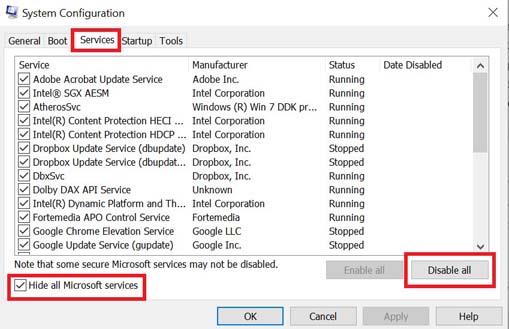
- Cliquer sur Désactiver tous les > Cliquez sur Appliquer et alors D’ACCORD pour enregistrer les modifications.
- Maintenant, allez au Commencez onglet > Cliquez sur Ouvrir le gestionnaire de tâches.
- L’interface du gestionnaire de tâches s’ouvrira. Allez ici à la Commencez languette.
- Cliquez ensuite sur la tâche particulière qui a un impact de démarrage plus élevé.
- Une fois sélectionné, cliquez sur Désactiver pour les désactiver du processus de démarrage.
- Effectuez les mêmes étapes pour chaque programme qui a un impact de démarrage plus élevé.
- Une fois cela fait, assurez-vous de redémarrer votre ordinateur pour appliquer les modifications.
16. Réinstallez Microsoft Visual C++ Runtime
Assurez-vous de réinstaller Microsoft Visual C++ Runtime sur votre ordinateur pour résoudre complètement plusieurs problèmes ou erreurs de jeu. Pour faire ça:
- appuyez sur la les fenêtres touche du clavier pour ouvrir le Le menu Démarrer.
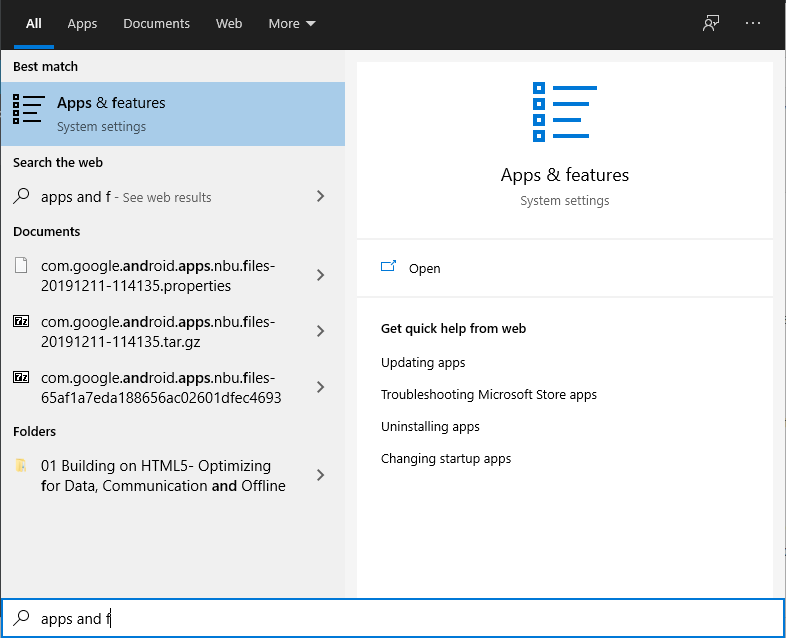
- Taper Applications et fonctionnalités et cliquez dessus dans le résultat de la recherche.
- Maintenant, localisez le Microsoft Visual C++ programme(s) dans la liste.
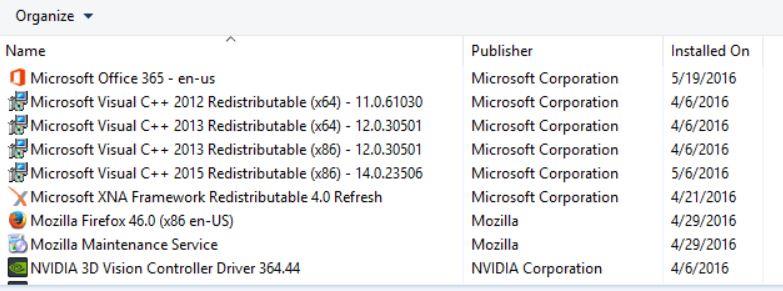
- Sélectionnez chaque programme et cliquez sur Désinstaller.
- Visiter le site officiel de Microsoft et téléchargez le dernier runtime Microsoft Visual C++.
- Une fois cela fait, installez-le sur votre ordinateur et redémarrez le système pour modifier les effets.
C’est ça, les gars. Nous supposons que ce guide vous a été utile. Pour d’autres questions, vous pouvez commenter ci-dessous.
FAQ
Pouvez-vous jouer aux jeux Forza sur Xbox One ?
Chaque jeu Forza est disponible pour les consoles Xbox et certains pour Windows. En raison de la fonctionnalité de rétrocompatibilité Xbox Series, vous pouvez jouer à des titres plus anciens sur la nouvelle console. De plus, la plupart des titres de la série sont disponibles via Xbox Game Pass. L’entrée précédente, Forza Horizon 4, a un badge « Optimisé pour Xbox Series ».
Pouvez-vous jouer à Forza Horizon 5 sur Xbox Game Pass ?
Jouez à Forza Horizon 5 et à plus de 100 autres jeux de haute qualité pour un prix mensuel bas avec Xbox Game Pass. REJOIGNEZ LE XBOX GAME PASS DÉJÀ MEMBRE ? Menez des expéditions à couper le souffle à travers les paysages du monde ouvert dynamiques et en constante évolution du Mexique avec une action de conduite amusante et illimitée dans des centaines des plus grandes voitures du monde.
Pouvez-vous jouer à Forza Horizon 5 sur Xbox Series X ?
Découvrez la puissance de la Xbox Series X via Forza Motorsport. Le divertissement automobile réinventé pour une nouvelle génération. Prenez la manette sans fil Xbox – Forza Horizon 5 Limited Edition pour l’aventure Horizon ultime. Le design inspiré du festival comprend des poignées inspirées de la course et une finition jaune transparente. *
Pouvez-vous jouer aux jeux Forza sur Xbox Game Pass ?
Forza est disponible avec Xbox Game Pass. Si vous avez un abonnement actif, vous pouvez installer et jouer à Forza Horizon ou Forza Motorsport, ou vous pouvez acheter le jeu à un prix réduit. Pour acheter un jeu Forza avec une remise Xbox Game Pass de 20 %, visitez la page de la boutique du jeu (voir « Acheter une édition Forza » ci-dessous).
Forza 7 est-il toujours disponible sur Xbox ?
Xbox Game Studios a récemment annoncé que Forza Motorsport 7 serait interrompu le 15 septembre 2021. Après cette date, vous ne pourrez plus acheter le jeu dans le Microsoft Store ni y jouer avec le Xbox Game Pass. Xbox vient d’annoncer que Forza Motorsport 7 atteindra son statut de « fin de vie » le 15 septembre.
Pourquoi ne puis-je pas jouer à Forza Motorsport 6 sur mon ordinateur ?
Forza Motorsport 6 : Apex nécessite un processeur avec un minimum de quatre cœurs logiques. Il peut s’agir de quatre cœurs physiques ou de deux cœurs physiques hyper-threadés. Pour résoudre ce problème, mettez à niveau le processeur de votre système ou utilisez un ordinateur doté d’un processeur répondant à la configuration minimale requise, puis essayez de télécharger et de relancer le jeu.
Que faire si les jeux Forza ne fonctionnent pas sur Xbox ?
Si vous rencontrez des problèmes avec les jeux Forza, vérifiez l’état de la Xbox avant de contacter l’assistance. Si vous voyez des services avec des alertes, développez le service, faites défiler jusqu’à Notifications et connectez-vous pour recevoir un message lorsque le service est à nouveau opérationnel. Forza est disponible avec Xbox Game Pass.
Combien de mois de Xbox Game Pass obtenez-vous ?
Foire aux questions Le jeton dit… Vous obtenez… 24 mois d’or 8 mois d’Ultimate 1 mois de Xbox Game Pass (Console Games … 20 jours d’Ultimate 3 mois de Xbox Game Pass (Console Game … 2 mois d’Ultimate 6 mois de Xbox Game Pass (Console Game… 4 mois d’Ultimate 7 rangées de plus…
Puis-je jouer aux jeux Xbox Game Pass sur PC ?
Utilisez votre abonnement Xbox Game Pass Ultimate actif pour jouer à des jeux sur Xbox One et PC Windows 10.Xbox Game Pass Ultimate comprend Xbox Game Pass pour console, Xbox Game Pass pour PC, Xbox Live Gold et des avantages supplémentaires.
Que signifie la fin de vie de Forza 7 pour Xbox One ?
Xbox vient d’annoncer que Forza Motorsport 7 atteindra son statut de « fin de vie » le 15 septembre. Qu’est-ce que cela signifie ? Lorsque le jeu atteindra la « fin de vie », le titre et son contenu téléchargeable ne seront plus disponibles à l’achat dans le Microsoft Store ou disponibles avec le Xbox Game Pass.
Quels jeux Forza fonctionnent mieux sur Xbox One X ?
Tout le monde peut concourir : avec la ligue d’esports Forza Racing Championship, des modes de spectateur améliorés et un jeu en écran partagé incroyable, les jeux sont mieux joués sur Xbox One X. Forza Motorsport 7 est amélioré pour offrir le meilleur du vrai jeu 4K. Expédié et vendu par Amazon.ca.
